Počítač nerozpozná fotoaparát (Windows 8) (EOS Utility verze 3.x)
ID dotazu: 8202598400
Datum vydání: 01 února 2018
Řešení:
Pokud počítač s operačním systémem Windows 8 nerozpozná fotoaparát, proveďte níže uvedené kroky.
REFERENCE
Pokud není fotoaparát aplikací EOS Utility rozpoznán, ověřte, zda potíže nevyřeší některé z následujících řešení.
- Verze podporovaného softwaru se může lišit v závislosti na používaném fotoaparátu a operačním systému vašeho počítače.
- Při používání fotoaparátu nebo počítače, který se liší od původně použitého modelu, si stáhněte podporovanou verzi aplikace EOS Utility. Verze aktualizačního programu aplikace EOS Utility pro různé fotoaparáty / operační systémy lze stáhnout z domovské stránky společnosti Canon.
1. Zkuste připojit fotoaparát k jinému konektoru USB.
Pokud je počítač opatřen více konektory USB, může připojení kabelu k jinému konektoru USB umožnit rozpoznání fotoaparátu počítačem.
2. Zkuste použít nástroj Device Manager (Správce zařízení).
1. Přesunutím ukazatele do pravého dolního rohu obrazovky zobrazte panel ovládacích tlačítek.
Přesunutím ukazatele do pravého dolního rohu obrazovky zobrazte panel ovládacích tlačítek.  Po zobrazení panelu ovládacích tlačítek vyberte tlačítko [Settings/Nastavení] a poté
Po zobrazení panelu ovládacích tlačítek vyberte tlačítko [Settings/Nastavení] a poté  položku [Control Panel/Ovládací panely].
položku [Control Panel/Ovládací panely].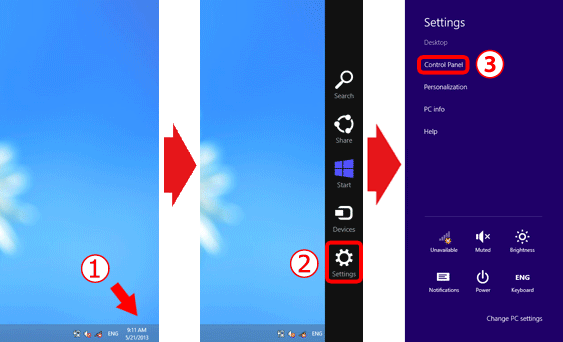
2. Klepněte na položku [Hardware and Sound/Hardware a zvuk].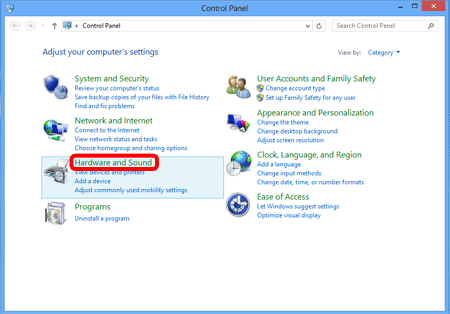
3. Klepněte na položku [Device Manager/Správce zařízení].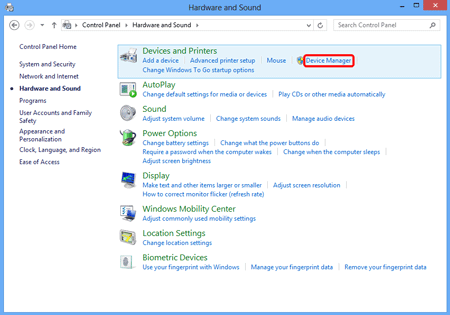
4. Klepněte na položku [Portable Devices/Přenosná zařízení].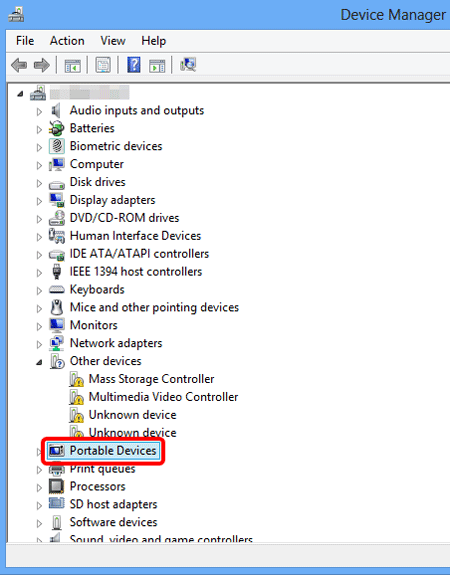
5.  Klepněte na název modelu fotoaparátu a poté
Klepněte na název modelu fotoaparátu a poté  klepněte na tlačítko [
klepněte na tlačítko [ ].
].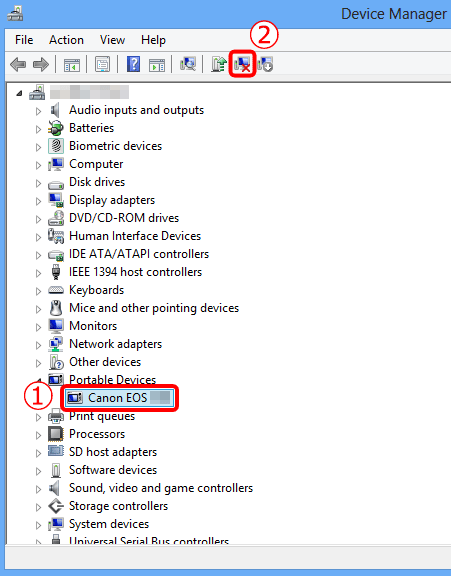
6. Klepněte na tlačítko [OK].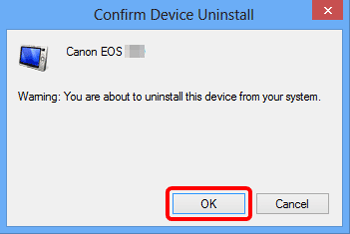
7. Klepněte na tlačítko [ ].
].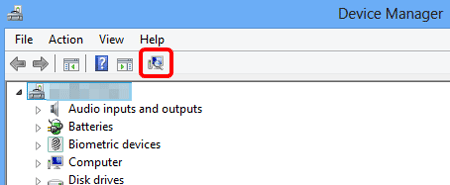
8. Pokud počítač rozpozná fotoaparát, zobrazí se následující okno. 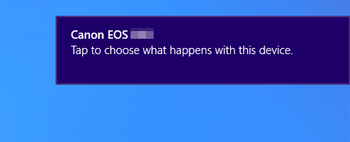
9. Spustí se aplikace EOS Utility verze 3.x.
POZNÁMKA
[Pokud se aplikace EOS Utility nespustí automaticky]
Windows 8: Klepněte pravým tlačítkem myši na obrazovku [Start] a klepnutím na položku [All apps/Všechny aplikace] zobrazenou v pravém dolním rohu obrazovky zobrazte obrazovku [Apps/Aplikace]. Poté klepněte na položku [EOS Utility].
Windows 8.1: Klepnutím na tlačítko
 na levé dolní straně obrazovky [Start] zobrazte obrazovku [Apps/Aplikace] a poté klepněte na položku [EOS Utility].
na levé dolní straně obrazovky [Start] zobrazte obrazovku [Apps/Aplikace] a poté klepněte na položku [EOS Utility].
- Více informací o importu snímků pomocí softwaru EOS Utility naleznete v návodu k použití softwaru EOS Utility, který se nachází na disku CD-ROM dodaném s fotoaparátem.
- Pokud s vaším fotoaparátem nebyl dodán výše uvedený software a návod (EOS Utility / Návod k použití), stáhněte si je prosím z domovské stránky společnosti Canon.
Použitelné modely
- EOS 1300D
- EOS 2000D
- EOS 200D
- EOS 4000D
- EOS 5D Mark III
- EOS 5D Mark IV
- EOS 5DS
- EOS 5DS R
- EOS 6D
- EOS 6D Mark II
- EOS 750D
- EOS 760D
- EOS 77D
- EOS 7D Mark II
- EOS 800D
- EOS 80D
- EOS-1D C
- EOS-1D X
- EOS-1D X Mark II